
Microsoft a récemment lancé la mise à jour Windows 11 Build 26120.3653 en version bêta (KB5053658), marquant une étape importante dans le cycle de développement de la version 24H2. Cette mise à jour apporte des améliorations significatives, notamment la fonctionnalité innovante de récupération rapide de la machine, des mises à jour du Narrateur Windows, une interface repensée pour l’écran vert de la mort, et bien plus encore.
De plus, avec cette version, Microsoft a fermé la faille permettant à la OOBE\BYPASSNROcommande de contourner les exigences Internet, nécessitant un compte Microsoft pour l’installation.
Présentation de Windows 11 Build 26120.3653 (Bêta)
Cette section met en évidence les nouvelles fonctionnalités et améliorations actuellement disponibles pour les tests par les utilisateurs inscrits au canal bêta.
1. Présentation de Quick Machine Recovery (QMR)
Quick Machine Recovery est une fonctionnalité innovante conçue pour minimiser les temps d’arrêt dus aux échecs de démarrage. Elle détecte et résout automatiquement les problèmes de démarrage grâce à l’environnement de récupération Windows (WinRE) et à Windows Update.
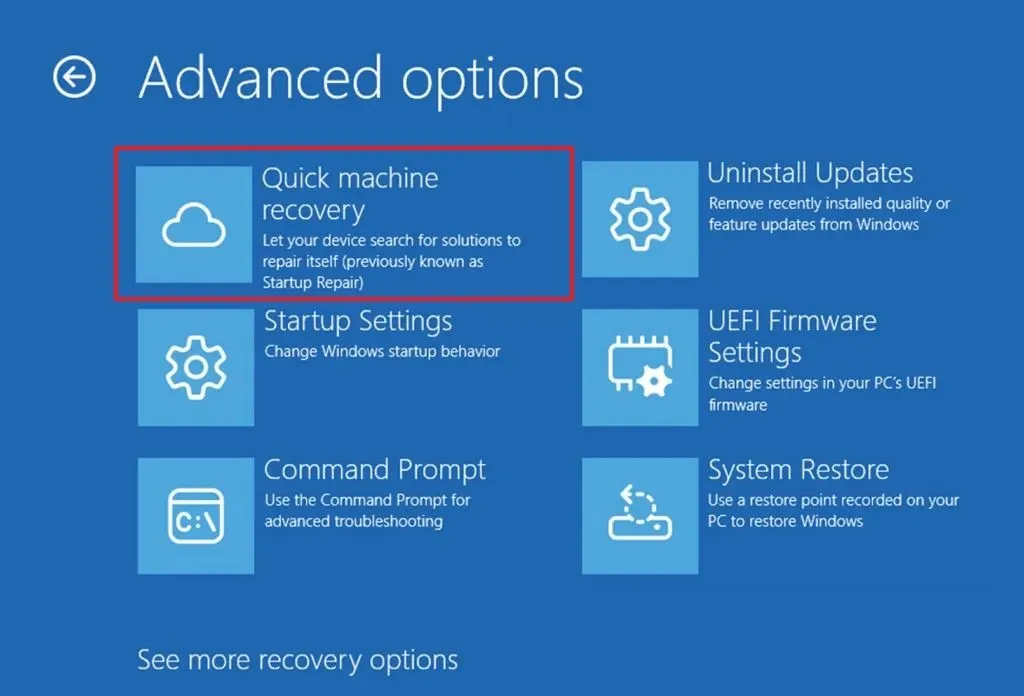
En cas d’erreur critique, le système se connecte automatiquement au réseau, envoie des données de diagnostic à Microsoft et reçoit des correctifs ciblés, simplifiant ainsi le processus de récupération. Bien que cette fonctionnalité soit activée par défaut pour les utilisateurs de Windows 11 Famille, les utilisateurs de Windows 11 Professionnel auront la possibilité d’ajuster les paramètres en fonction de leur environnement.
2. Améliorations apportées au Narrateur Windows
La mise à jour KB5053658 introduit une nouvelle fonctionnalité de récapitulation vocale dans le Narrateur Windows. Cette fonctionnalité permet aux utilisateurs de suivre les dernières phrases prononcées, facilitant ainsi la navigation dans les informations orales.

Pour accéder à cette fonctionnalité, utilisez simplement le raccourci clavier « Narrateur + Alt + X ». Les 500 dernières phrases prononcées sont conservées, mais l’historique est effacé à chaque redémarrage du Narrateur. Pour copier rapidement ces phrases, utilisez le raccourci clavier « Narrateur + Ctrl + X » pour accéder immédiatement au presse-papiers.
3.Écran vert de la mort remanié
Cette version présente également une conception rafraîchie pour le tristement célèbre écran vert de la mort, une adaptation du traditionnel écran bleu de la mort, adaptée à ses versions d’aperçu.

La conception s’aligne sur l’esthétique contemporaine de Windows 11 tout en conservant les détails techniques, garantissant que les informations d’erreur critiques restent claires pour les utilisateurs.
4. Fonctionnalité de l’IA du copilote
Cette version réintègre le raccourci « Touche Windows + C » pour lancer le chatbot Copilot AI, offrant ainsi aux utilisateurs une expérience d’interaction fluide. Vous pouvez personnaliser ce raccourci grâce à la fonction « Personnaliser la touche Copilot sur le clavier ».

De plus, cette version de l’application Copilot a introduit la fonction « press-to-talk », activée avec le raccourci « Alt + Espace », permettant une interaction plus fluide avec l’assistant.
5. Options « Cliquer pour faire » mises à jour
La fonctionnalité « Cliquer pour faire » a été améliorée, permettant désormais d’épingler des applications directement dans le menu Démarrer et la barre des tâches. De plus, une nouvelle action textuelle permet de créer des listes à puces. Cette amélioration étend la prise en charge des actions en espagnol et en français, en plus de l’anglais, et est optimisée pour les processeurs Snapdragon.
6. Fonctionnalités de partage Windows améliorées
L’interface de partage Windows a été mise à niveau pour présenter un aperçu des fichiers partagés, ainsi qu’une option « Modifier » permettant aux utilisateurs de recadrer, faire pivoter, filtrer et compresser les images avant de les partager.

Cette capacité d’édition est exclusive aux images locales dans les formats spécifiés :.jpg, .jpeg, .dib, .png, .tif, .tiff et.bmp.
7. Suppression de la commande BYPASSNRO
Dans le but d’améliorer la sécurité et l’expérience utilisateur, Microsoft a supprimé le script « bypassnro.cmd », qui empêchait le déploiement de la OOBE\BYPASSNROcommande.
Avec cette suppression, la continuité de l’installation nécessite que les utilisateurs configurent leurs appareils avec un compte Microsoft, bien qu’une solution de contournement impliquant une commande de registre reste accessible pendant l’expérience prête à l’emploi pour les utilisateurs qui la connaissent.
8. Corrections et améliorations supplémentaires
La mise à jour KB5053658 fournit plusieurs correctifs, améliorant les performances et la stabilité globales du système :
- Barre des tâches : problèmes de mise à l’échelle résolus avec les icônes de la barre des tâches en mode tablette.
- Explorateur de fichiers : problèmes résolus provoquant des blocages en raison d’un indexeur de recherche bloqué, visibilité fixe des dates de fichiers et de dossiers, fiabilité de lancement améliorée et résolution des échecs de recherche avec des lecteurs réseau déconnectés.
- Fenêtrage : résolution d’un plantage de « explorer.exe » lors de l’utilisation de mises en page instantanées.
- Windows Update : les invites de redémarrage incorrectes pour les mises à jour déjà installées ont été corrigées.
- Paramètres : correction des plantages dans les paramètres lors de l’accès à certaines pages et amélioration des fonctionnalités de chargement de texte.
Microsoft a reconnu un certain nombre de problèmes connus liés au rappel, à la fonction Cliquer pour faire, à la recherche Windows, à l’Explorateur de fichiers, au Gestionnaire des tâches et aux widgets.
9. Processus d’installation
Pour télécharger et installer la build Windows 11, assurez-vous que votre appareil est inscrit au canal bêta via les paramètres du programme Windows Insider, dans la section « Mise à jour et sécurité ».Une fois inscrit, accédez à « Windows Update » et activez l’ option « Obtenir les dernières mises à jour dès leur disponibilité ». Enfin, cliquez sur le bouton « Rechercher les mises à jour » pour lancer le téléchargement.
Questions fréquemment posées
1. Qu’est-ce que la fonctionnalité Quick Machine Recovery dans Windows 11 build 26120.3653 ?
La fonctionnalité Quick Machine Recovery vise à minimiser les temps d’arrêt dus aux échecs de démarrage en détectant et en résolvant automatiquement les problèmes de démarrage à l’aide de l’environnement de récupération Windows et de Windows Update, en fournissant rapidement des correctifs ciblés.
2. Comment puis-je accéder à la nouvelle fonctionnalité de récapitulation vocale dans Windows Narrator ?
Vous pouvez accéder à la fonction de récapitulation vocale dans le Narrateur Windows en appuyant sur la touche Narrateur + le raccourci clavier Alt + X, qui affiche les 500 dernières chaînes prononcées pour une référence rapide.
3. Le nouvel écran vert de la mort affichera-t-il toujours des informations techniques ?
Oui, l’écran vert de la mort repensé conserve les détails techniques essentiels tout en adoptant un design épuré qui s’aligne sur l’esthétique générale de Windows 11.




Laisser un commentaire ▼